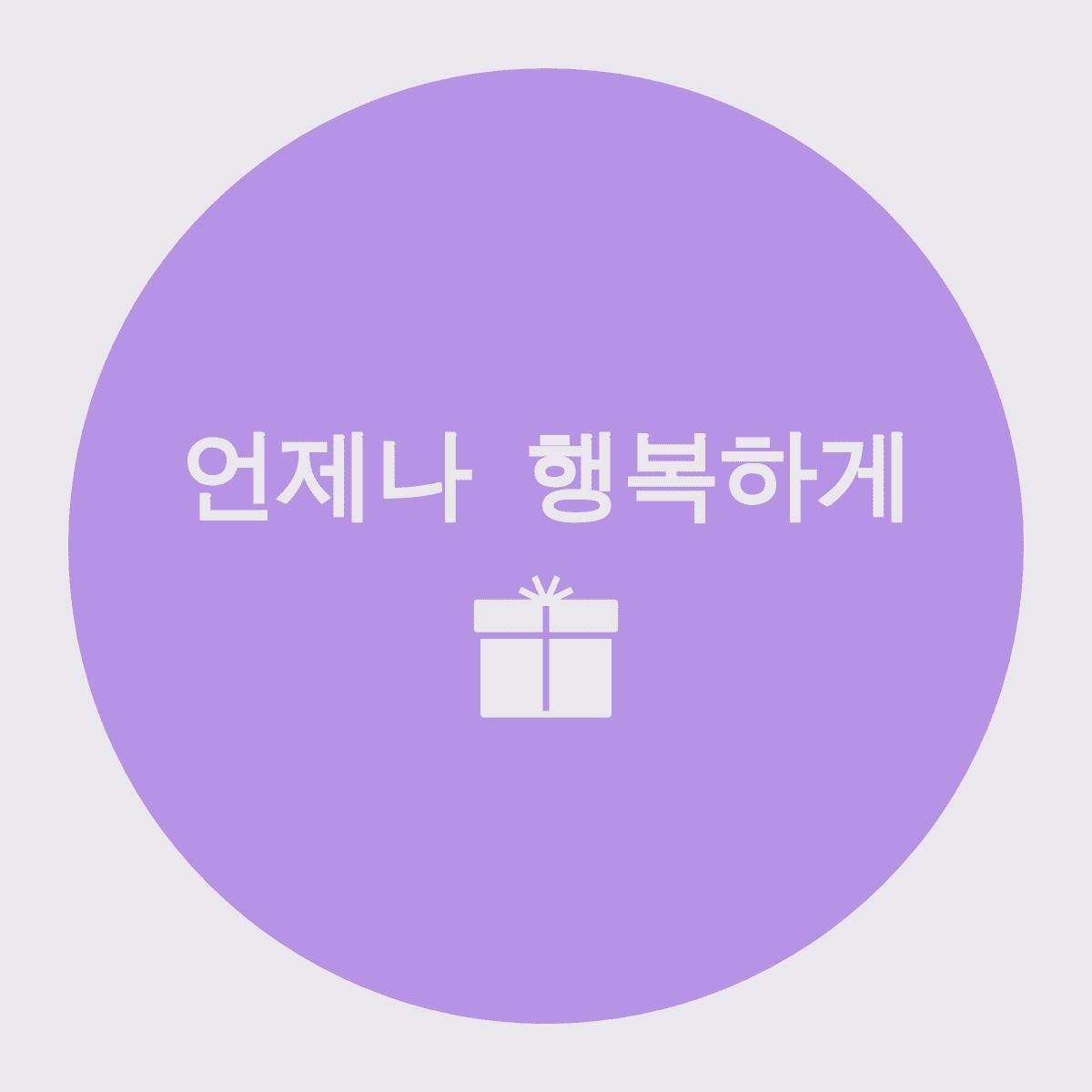티스토리 뷰
넷플릭스 계정을 혼자 사용하면 모르겠지만 스탠다드나 프리미엄 요금제를 사용하면 계정을 공유하는 2명이나 4명과 같이 사용하게 되는데요. 같이 사용하는 사람과 프로필을 서로 들어가 볼 수 있기 때문에 내 시청기록이나 추천 프로그램을 계정 공유하는 사람들에게 보여 주게 되잖아요. 이런 내용을 보여주고 싶지 않을 경우 넷플릭스 프로필 잠금 기능을 사용하면 시청기록이나 찜한 목록 등을 노출하지 않아도 되어 프라이버시를 지킬 수 있어요.
넷플릭스 프로필 잠금

넷플릭스 프로필 잠금은 넷플릭스 앱에서는 설정을 할 수 없고 웹사이트로 들어가야만 변경을 할 수 있어요. www.netflix.com 으로 들어가서 로그인 버튼을 눌러서 내 계정으로 들어가요. 이 때 Netflix 앱에서 열기를 누르지 말고 이 화면에서 그대로 로그인하세요.

가입했을 때 사용했던 이메일 주소와 비밀번호를 입력하여 로그인하면 되는데요. 저는 앱으로만 들어가 버릇했더니 비밀번호가 기억이 나지 않아서 다시 설정해야 했어요.

로그인 한 다음, 왼쪽 위 삼선 버튼을 눌러 계정 메뉴가 나오면 계정을 눌러 주세요.

계정을 누르고 아래로 메뉴를 좀 내려보면 프로필 & 자녀 보호 설정 메뉴가 나오고 프로필들이 나오게 되어요. 이 때 프로필 잠금을 할 프로필 오른쪽 옆에 버튼을 누르면 해당 프로필에 대한 설정을 변경할 수 있어요.
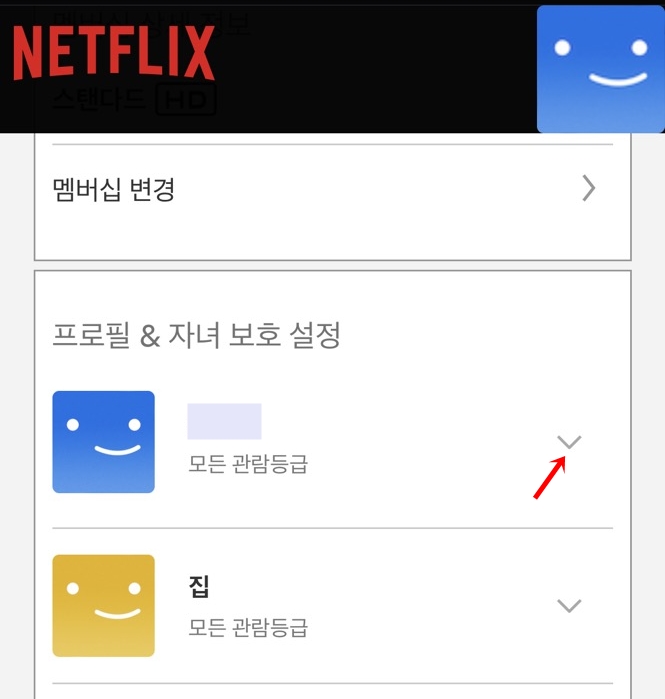
오른쪽 버튼을 누르고 해당 프로필에 들어가 보면 프로필 잠금 메뉴가 나와요. 지금은 잠금 기능을 사용하지 않고 있기 때문에 꺼짐으로 상태가 나오는데요. 오른 쪽 변경 버튼을 눌러 넷플릭스 프로필 잠금 설정을 할 수 있어요.

프로필 잠금을 누르면 4자리 PIN 번호를 설정하여 프로필을 잠그라고 메시지가 나와요. 핀 번호 4자리를 설정하고 저장버튼을 누르면 넷플릭스 프로필 잠금 기능이 켜지게 되고 핀 번호를 눌러야 해당 프로필에 접속할 수 있게 바뀌게 되네요.

프로필 잠금을 설정한 다음 넷플릭스로 다시 들어가서 프로필을 선택했더니 "이 프로필을 이용하려면 PIN 번호를 입력하세요."라는 표시가 나타나게 되구요. 핀 번호를 입력해야지 넷플릭스 화면에 들어갈 수 있게 바뀌었어요.

시청기록 삭제도 프로필 잠금 메뉴 아래에 있는 시청기록을 눌러서 없앨 수 있어요.

시청기록을 눌러보면 지금까지 넷플릭스에서 본 프로그램 이름이 쭉 나오게 되구요. 맨 아래로 내려가 보면 모두 숨기기 버튼이 있어서 이 버튼을 이용하여 시청기록 삭제를 할 수 있네요.

내가 본 시청 기록이나 추천채널, 찜 목록 등을 보여주고 싶지 않을 때는 프로필 잠금과 시청기록 삭제를 이용하여 가릴 수 있으니 필요하면 사용해 보세요. 이상으로 넷플릭스 프로필 잠금 방법에 대해 알아보았습니다. 오늘도 행복한 하루 보내세요.
'유용한 팁' 카테고리의 다른 글
| 넷플릭스 로그아웃 티비 & 스마트폰 모두 알아보기 (0) | 2022.07.23 |
|---|---|
| 메가커피 스탬프 적립 쿠폰 사용하기 (0) | 2022.07.22 |
| 카카오페이 포인트 사용 방법과 사용처 알아보기 (0) | 2022.07.20 |
| 인터넷우체국 내용증명 보내는법 집에서 간편하게 보내요 (0) | 2022.07.19 |
| 코스트코 온라인몰 배송비, 반품 취소 방법 알아보기 (0) | 2022.07.18 |